בכל פעם שאתה יוצר קיצור דרך חדש, Windows מוסיף את המילה "קיצור דרך" לשם הקובץ של התוכנית או האפליקציה. אם אתה מוצא את עצמך זורק את זה בכל פעם, יש דרך לחסוך לך את הטרחה לעשות זאת באופן ידני. עליך לשנות את סיומת שם הקיצור עבור קיצורי דרך חדשים ב-Windows.
אז אם אתה מאמין שסמל החץ המתעקל על סמל קיצור הוא די והותר, ושהמילה "קיצור דרך" בשמה מוגזמת, הנה איך למנוע מ-Windows לעשות זאת.
כיצד לכוונן את הרישום של Windows כדי להיפטר מסיומת קיצור הדרך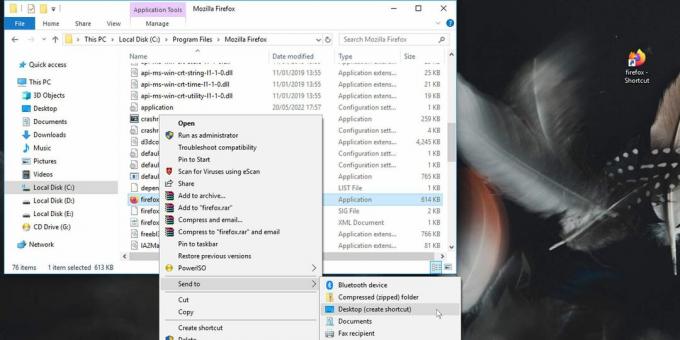
בדרך כלל, כאשר אתה יוצר קיצור דרך (כגון שימוש ב- שלח אל > שולחן עבודה (צור קיצור דרך) אפשרות תפריט ההקשר), Windows תוסיף "קיצור דרך" לקצהו. כדי לעצור את ההתנהגות הזו, אנחנו עושים כדי לצבוט את הרישום של Windows.
מילה של זהירות: עריכה שגויה של הרישום עלולה להשאיר את המערכת שלך בלתי יציבה, אז היזהר כשאתה מכוונן ערכים בתוך עורך הרישום של Windows. אם אתה חדש בדברים מסוג זה, יש לנו מדריך שבו תוכל ללמוד עוד על הרישום של Windows וכיצד לערוך אותו. לפני שתמשיך, כדאי לעשות זאת לגבות את הרישום רק למקרה שמשהו ישתבש.
כיצד לכבות את הרחבת שם קיצור באמצעות הרישום של Windows
אם אתה מוכן, בצע את השלבים הבאים כדי להסיר את סיומת "קיצור הדרך" משמות הקבצים של קיצורי דרך חדשים שאתה יוצר.
- לחץ על תפריט התחל והקלד "הפעלה". פתח את ה לָרוּץ אפליקציה. לחלופין, הקש Win + R כדי לפתוח את לָרוּץ אפליקציה.
- הקלד "regedit" ולחץ בסדר. ייתכן שתופיע תיבת דו-שיח המבקשת רשות לערוך את הרישום; נְקִישָׁה בסדר.
- בעורך הרישום, נווט למיקום הבא:
HKEY_CURRENT_USER\SOFTWARE\Microsoft\Windows\CurrentVersion\Explorer\NameTemplates - אם אין לך תיקיה תבניות שמות, לחץ לחיצה ימנית על התיקיה מגלה ארצות וללכת ל חָדָשׁ > מַפְתֵחַ. תן שם למפתח תבניות שמות ופגע להיכנס.
- בתוך ה תבניות שמות מפתח, פתח את המחרוזת ShortcutNameTemplate.
- ייתכן שהמחרוזת הזו לא קיימת וייתכן שתצטרך ליצור אותה. כדי לעשות זאת, לחץ באמצעות לחצן העכבר הימני על החלל הריק במפתח תבניות שמות וללכת ל חדש > ערך מחרוזת; שם את זה ShortcutNameTemplate ולחץ להיכנס.
- הגדר את נתוני הערך של המחרוזת ShortcutNameTemplate ל "%s.lnk", תוך שמירה על המרכאות, כדי להסיר את סיומת השם "- קיצור דרך" עבור כל קיצורי הדרך החדשים שנוצרו. ייתכן שיהיה עליך להפעיל מחדש את המחשב או את סייר Windows כדי שהשינויים ייכנסו לתוקף.
שימו לב ששיטה זו תשפיע רק על קיצורי הדרך שתיצור לאחר מכן. כל קיצורי דרך שנוצרו בעבר לא ישונו אוטומטית.
שיטה חלופית לביטול הרחבת שם קיצור
אם אינך רוצה לעבור את תהליך יצירת המפתחות והמחרוזות החדשות בעורך הרישום שלך, אתה יכול להשתמש בשיטה הפשוטה יותר הזו.
- פתח את עורך הרישום.
- נווט למיקום הבא:
HKEY_CURRENT_USER\SOFTWARE\Microsoft\Windows\CurrentVersion\Explorer - חפש את הערך הבינארי בשם קישור.
- אם הערך הבינארי של הקישור אינו קיים, צור אותו על ידי לחיצה ימנית במקום הריק ובחירה חדש > ערך בינארי. שנה את שם הערך הבינארי החדש קישור.
- לחץ עליו פעמיים כדי לפתוח אותו ולשנות את נתוני הערך שלו ל-"00 00 00 00". אתה לא צריך את המרכאות.
- בחר בסדר ולסגור את עורך הרישום. ייתכן שיהיה עליך להפעיל מחדש את המחשב או את סייר Windows כדי שזה ייכנס לתוקף.
הערך שאתה עשוי לראות בערך הבינארי של הקישור במחשב שלך עשוי להיות שונה. זה תלוי בגרסת Windows ובמהדורה שאתה מפעיל. זה לא באמת משנה מה הערך; החלפתו בכל האפסים תמנע מ-Windows להוסיף את סיומת השם "קיצור דרך" לקיצורי דרך חדשים שנוצרו.
חזור למערכת ברירת המחדל של Windows קיצורי שמות
אם השתמשת בשיטה הראשונה כדי להסיר את סיומת השם "קיצור דרך" עבור קיצורי דרך חדשים, פשוט מחק את ShortcutNameTemplate ערך מחרוזת ב- תבניות שמות מַפְתֵחַ.
כדי לחזור לסכימת שמות קיצורי ברירת המחדל של Windows אם השתמשת בשיטה החלופית, מחק את ה קישור ערך בינארי. זה יעבוד בשני המקרים, בין אם ה קישור הערך היה קיים לפני שביצעת את השינוי בערכו או אם יצרת את קישור להעריך את עצמך. Windows ישחזר את הערך אם וכאשר הוא צריך וצריך לעבוד כראוי עם או בלי הערך הבינארי.
כוונן את המראה והתחושה של Windows
זה לא קשה לגרום ל-Windows להיראות ולהרגיש איך שאתה אוהב, ויש כמה התאמות אישיות אסתטיות שאתה יכול לעשות כדי לתת לו את המגע שאתה מרגיש איתו בנוח. חלקם - כמו שינוי האופן שבו Windows שמות קיצורי דרך שזה עתה נוצרו - משרתים מטרה כפולה: להיראות מסודר ולחסוך לך זמן.

